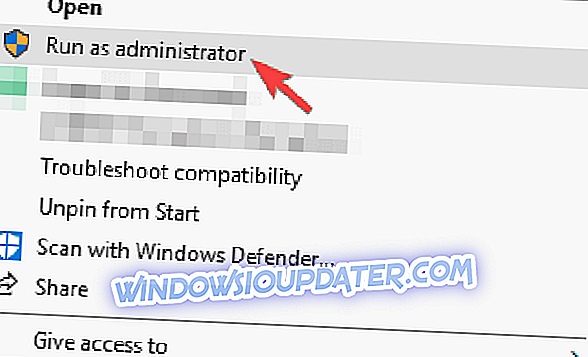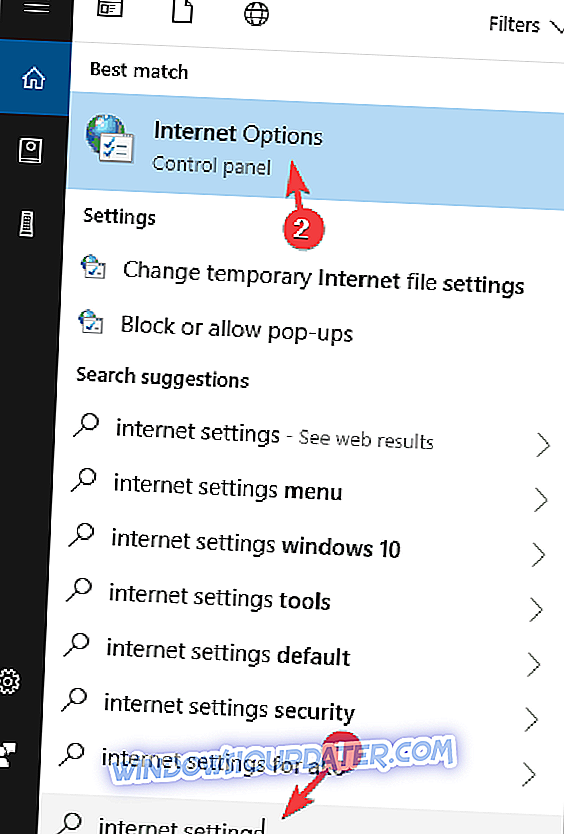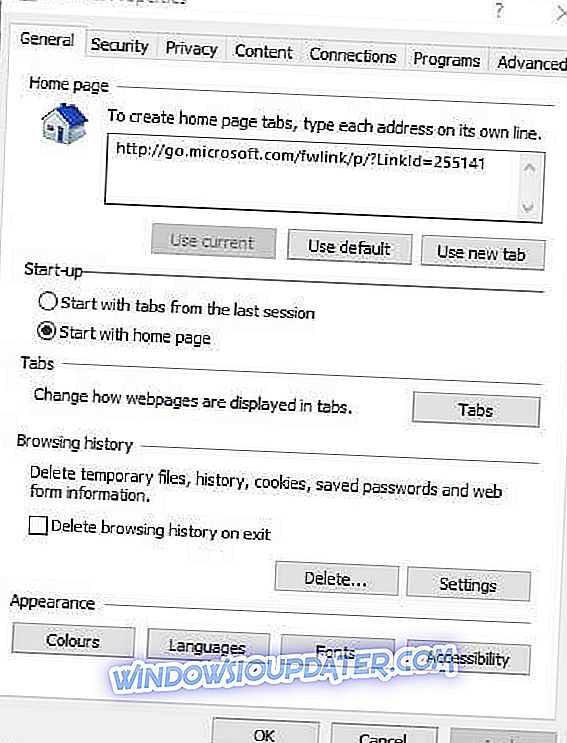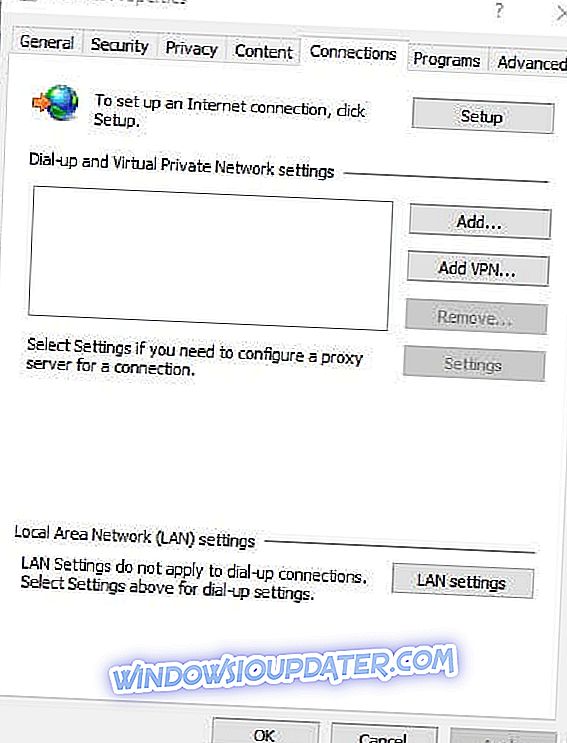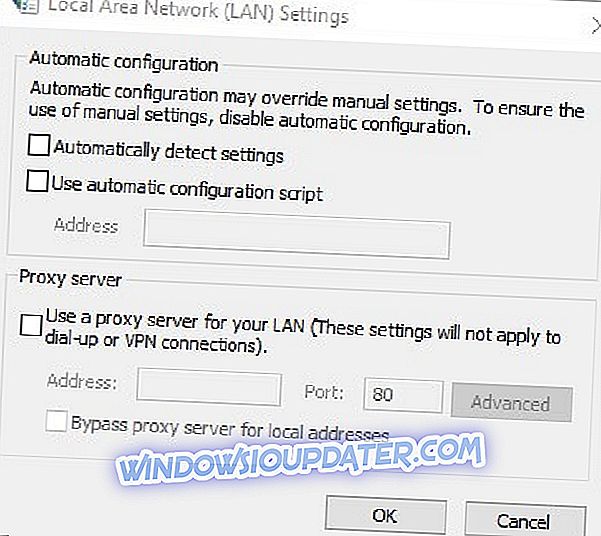Steam je předním herním klientským softwarem pro Windows. Nicméně, někteří uživatelé říkali, že Steam běží velmi pomalu na jejich desktop a notebooky. Klientský software se stává pomalým a nereaguje pro tyto uživatele.
Je trochu překvapující, že software s minimálními požadavky na systém může být pomalý a nereaguje. Někteří uživatelé parní energie však problém ještě vyřešili některými níže uvedenými rezolucemi.
Můj Steam klient je pomalý, jak to urychlit?
- Vymažte mezipaměť webového prohlížeče Steam a soubory cookie
- Vymazání mezipaměti ke stažení
- Upravte nastavení proxy
- Opravte páru
1. Vymažte mezipaměť webového prohlížeče Steam a soubory cookie
Akumulace dat Steam prohlížeče je jedním z faktorů pomalého provozu Steamu. Herní klientský software obsahuje vlastní integrovaný prohlížeč, pomocí kterého mohou uživatelé prohlížet sklad Steam. Spousta uživatelů parní energie potvrdila, že vymazání mezipaměti webového prohlížeče a souborů cookie opravuje problém. Uživatelé to mohou provést následujícím způsobem.
- Nejprve otevřete klientský software Steam.
- Klepnutím na tlačítko Steam (Pára) otevřete okno Settings (Nastavení).
- Potom klepněte na tlačítko Procházet webem r v tomto okně.
- Stiskněte tlačítko Vymazat mezipaměť webového prohlížeče .
- Potvrďte klepnutím na tlačítko OK .
- Stiskněte tlačítko Delete All Browser Cookies .
- Další možnost potvrdíte volbou OK .
- Poté klepněte na tlačítko OK v okně Nastavení.
2. Vymažte položku Stáhnout mezipaměť
Nadměrná data ke stažení mohou také bourat Steam. Vymazání vyrovnávací paměti Steamu může také tento software podpořit. Postupujte podle níže uvedených pokynů a vymažte vyrovnávací paměť.
- Otevřete Steam kliknutím pravým tlačítkem na ikonu a výběrem Spustit jako správce .
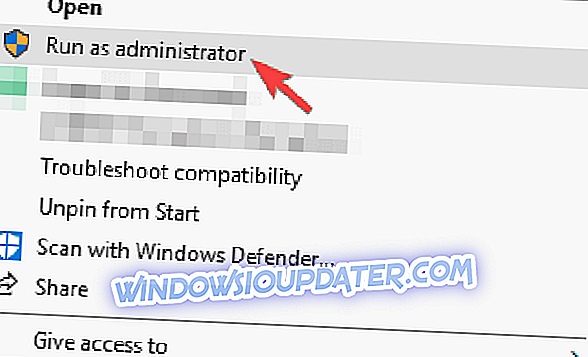
- Klepnutím na položku Steam v horní části okna tuto nabídku rozbalte.
- Chcete-li otevřít další možnosti, vyberte možnost Nastavení .
- V levé části okna Nastavení klepněte na položku Soubory ke stažení
- Stiskněte tlačítko Vymazat mezipaměť .
- Otevře se okno s potvrzením. Potvrďte klepnutím na tlačítko OK .
- Vyberte OK v okně Nastavení.
- Restartujte Parní po vymazání mezipaměti stahování.
3. Upravte nastavení Proxy
Někteří uživatelé potvrdili, že zrušení volby Automaticky zjistit proxy také opraví pomalého klienta služby Steam. Prohlížeč páry může plýtvat trochu času kontrolou nastavení proxy serveru. Nastavení serveru proxy můžete upravit podle níže uvedených pokynů.
- Stiskněte klávesu Windows + Q hotkey.
- Do vyhledávacího pole zadejte internetová nastavení klíčových slov.
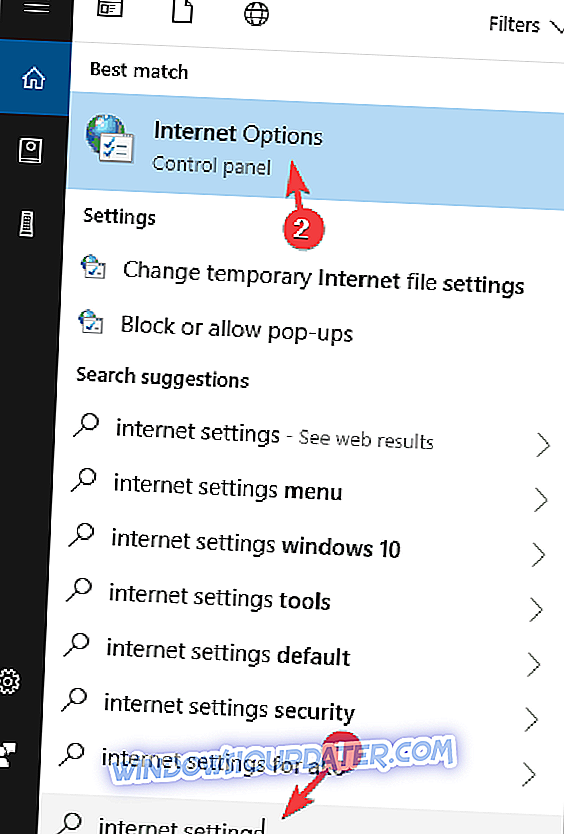
- Klepnutím na položku Možnosti Internetu otevřete okno uvedené níže.
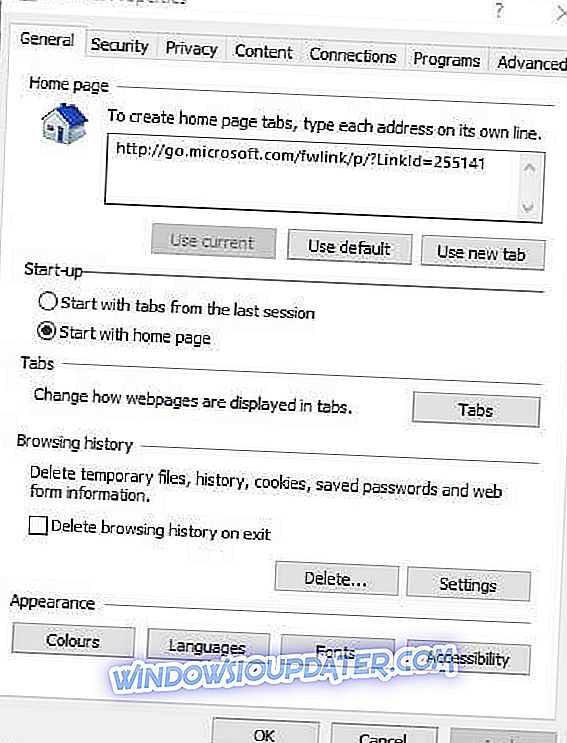
- Vyberte kartu Připojení .
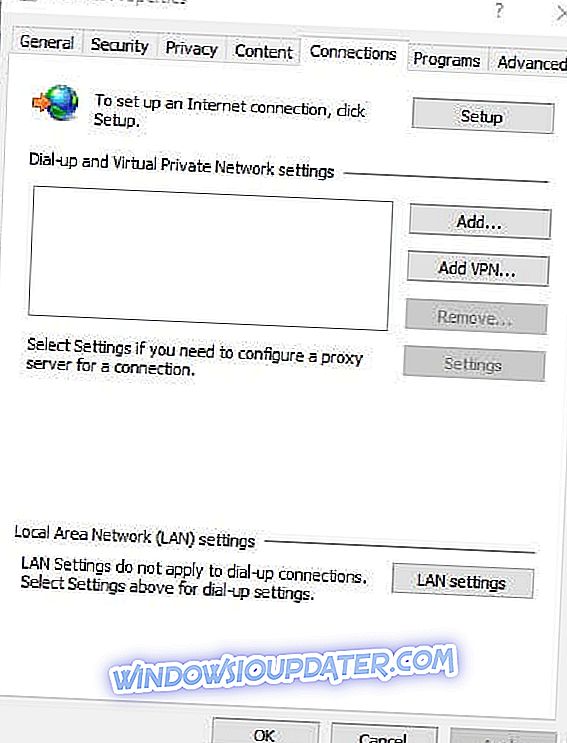
- Kliknutím na tlačítko Nastavení LAN otevřete okno níže.
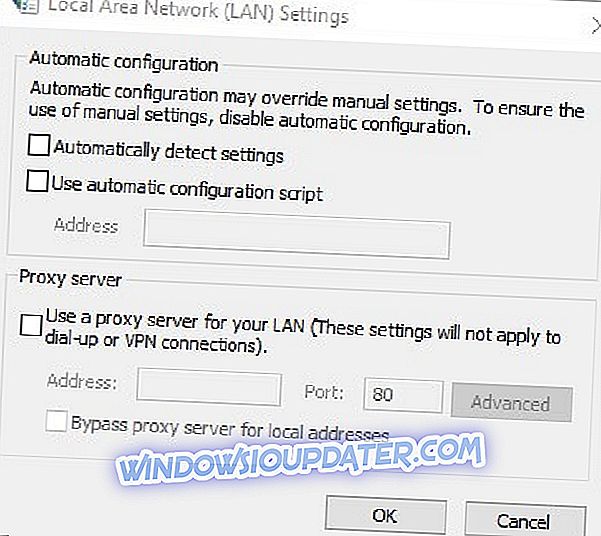
- Zrušte zaškrtnutí políčka Automaticky zjistit nastavení .
- Stiskněte tlačítko OK .
Odznačení možnosti Automaticky zjistit nastavení může také odpojit některé uživatele, kteří skutečně využívají automatickou konfiguraci proxy serveru. Tito uživatelé budou muset ponechat možnost Automaticky zjistit nastavení povolená pro prohlížeč Steam.
4. Opravte páru
Uživatelé (s administrátorskými účty) mohou také opravit poškozené soubory Steam pro urychlení softwaru. Chcete-li to provést, klepněte pravým tlačítkem myši na tlačítko Start systému Windows 10 a vyberte příkaz Spustit . Poté zadejte C: Program Files (x86) SteambinSteamService.exe / repair do textového pole Run a klikněte na tlačítko OK .
Uživatelé, kteří nenainstalovali Steam na výchozí cestu, budou muset tento příkaz upravit tak, aby zahrnoval skutečnou cestu, kterou nainstalovali Steam na adrese. Poté znovu otevřete Steam.

Výše uvedená řešení mohou pro některé uživatele turbocharge Steam. Jako poslední možnost mohou uživatelé také zkusit přeinstalovat službu Steam. Uživatelé však mohou také ztratit herní data, pokud software znovu instalují.
SOUVISEJÍCÍ ČLÁNKY ZKONTROLOVAT:
- Oprava: Parní chyby v systému Windows 10
- Jak opravit chybu AppHangB1 ve službě Steam
- Oprava: Chyba „Steam is running“